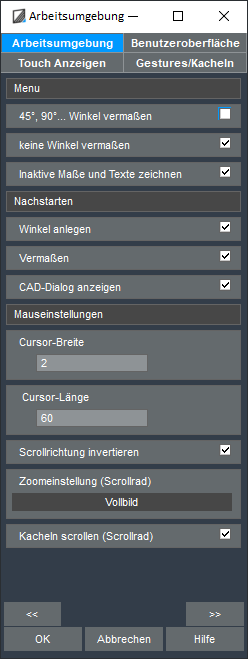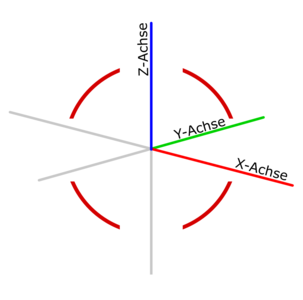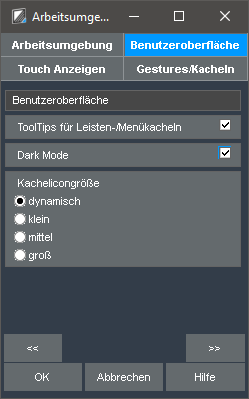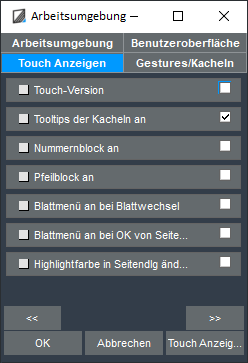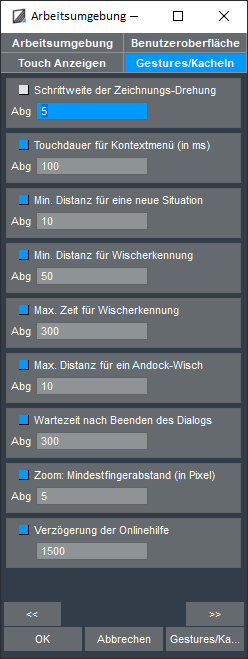Arbeitsumgebung: Unterschied zwischen den Versionen
Admin (Diskussion | Beiträge) |
|||
| (31 dazwischenliegende Versionen von 2 Benutzern werden nicht angezeigt) | |||
| Zeile 1: | Zeile 1: | ||
[ABB_ID[102097]ABB_ID] | [ABB_ID[102097]ABB_ID] | ||
[ABB_ID[500]ABB_ID] | [ABB_ID[500]ABB_ID] | ||
| − | + | [ABB_ID[13035]ABB_ID] | |
| − | + | Dieser Artikel bezieht sich auf die Version: ABBUND2020 | |
| − | == | + | |
| + | Sie finden den Einstellungen für die Arbeitsumgebung unter '''Datei -> Optionen/Einstellungen -> Arbeitsumgebung'''. | ||
| + | |||
| + | == Arbeitsumgebung == | ||
[[Datei:Arbeitsumgebung Arbeitsumgebung.png|left]] | [[Datei:Arbeitsumgebung Arbeitsumgebung.png|left]] | ||
| − | Bereich: Menü | + | === Bereich: Menü === |
| + | |||
| + | Es können Voreinstellungen für Winkel und inaktive Maße und Texte getroffen werden: | ||
| + | |||
| + | Die zwei folgenden Optionen beziehen sich auf die Ansichten, zu erreichen im Menü unter "Ansichten", beispielsweise Ansicht->Draufsicht->Dach mit Bemaßung. | ||
| + | |||
| + | '''45°,90° ... Winkel vermaßen''' | ||
| + | |||
| + | Standardmäßig werden nur Winkel vermaßt die kein Vielfaches von 45° sind. 45°,90°, 135° etc. werden also nur vermaßt wenn diese Option angehakt ist. | ||
| + | |||
| + | |||
| + | '''keine Winkel vermaßen''' | ||
| + | |||
| + | Optional ist es auch möglich alle Winkel in den Ansichten auszublenden. | ||
| + | |||
| − | + | '''Inaktive Maße und Texte zeichnen''' | |
| − | + | Texte sowie Maße haben die Option diese inaktiv zu setzen. Sie werden nicht gelöscht, aber sind nur unter bestimmten Bedienungen sichtbar. Um inaktive Texte und Maße anzuzeigen wird diese Option gesetzt. | |
| − | + | [[Datei:Cursor.png|thumb|Darstellung des Cursors|x300px]] | |
| + | === Bereich: Nachstarten === | ||
| − | + | Das Nachstarten wiederholt den gerade genutzten Befehl zur zügigeren Eingabe. | |
| − | + | Dies ist einstellbar für: | |
| − | + | - Winkel anlegen | |
| − | + | - Vermaßen | |
| − | |||
| − | + | - CAD-Dialog anzeigen | |
| − | + | === Bereich: Mauseinstellungen === | |
| − | + | '''Cursor-Breite und Cursor-Länge''' | |
| − | + | Hier kann der dargestellte Cursor angepasst werden. | |
| − | + | Die Cursor-Breite bezieht sich auf die Strich-Dicke der einzelnen Achsen. Die Cursor-Länge auf die Länge der Achsen. | |
| − | |||
| + | <br clear=all> | ||
| − | + | == Benutzeroberfläche == | |
| − | + | [[Datei:Arbeitsumgebung Benutzeroberfläche.png|left]] | |
| − | + | ||
| − | < | + | '''ToolTips für Leisten-/Menükacheln''' |
| − | + | ||
| − | + | Diese Option bestimmt ob Text-Hinweise (Tooltips) angezeigt werden, wenn man mit der Maus über die Kacheln fährt. | |
| − | + | ||
| + | '''Dark Mode''' | ||
| + | |||
| + | Hier kann zwischen dem hellen klassischen ABBUND-Design und dem neuen [[DarkMode|'''DarkMode''']] gewechselt werden. | ||
| + | |||
| + | '''Kachelicon Größe''' | ||
| + | |||
| + | Die Größe der Icons auf den Kacheln kann entweder eine feste Größe betragen: klein, mittel oder groß, oder dynamisch an die Größe der Kacheln angepasst werden. | ||
| + | |||
| + | <br clear=all> | ||
| + | |||
| + | == Anzeigen Touchoberfläche == | ||
| + | |||
| + | [[Datei:Arbeitsumgebung TouchAnzeigen.png|left]] | ||
| + | |||
| + | Die folgenden Einstellungen optimieren das Arbeiten an einem Touchscreen: | ||
| + | |||
| + | '''Touch-Version''' | ||
| + | |||
| + | Die Ansicht ist auf die Verwendung eines Touch Screens optimiert, dies schließt beispielsweise größere Abstände zwischen den Layern im Layerdialog ein. | ||
| + | |||
| + | '''Nummernblock an & Pfeilblock an''' | ||
| + | |||
| + | Der Nummernblock bzw. Pfeilblock kann für die Touch Version eingeschaltet werden. | ||
| + | |||
| + | '''Blattmenü an bei Blattwechsel''' | ||
| + | |||
| + | Das Blattmenü ist das Kachelmenü, welches im jeweiligen Blatt über den Start-Knopf angezeigt werden kann. Dieses kann automatisch beim Blattwechsel, zum Beispiel beim Wechsel zwischen der 3D-Ansicht und der Pfetten-Eingabe, geöffnet werden. | ||
| + | |||
| + | '''Blattmenü an bei OK von Seitendialog''' | ||
| + | |||
| + | Das Blattmenü wird automatisch geöffnet wenn ein Seitendialog wieder geschlossen wird. | ||
| + | |||
| + | |||
| + | <br clear=all> | ||
| + | |||
| + | == Gesten und Kacheln == | ||
| + | |||
| + | [[Datei:Arbeitsumgebung GesturesKacheln.png|left]] | ||
| + | |||
| + | Diese Einstellungen dienen dazu die Gesten optimal zu erkennen. | ||
| − | |||
| − | |||
| − | |||
| − | + | <br clear=all> | |
Version vom 20. April 2020, 08:43 Uhr
Dieser Artikel bezieht sich auf die Version: ABBUND2020
Sie finden den Einstellungen für die Arbeitsumgebung unter Datei -> Optionen/Einstellungen -> Arbeitsumgebung.
Inhaltsverzeichnis
Arbeitsumgebung
Bereich: Menü
Es können Voreinstellungen für Winkel und inaktive Maße und Texte getroffen werden:
Die zwei folgenden Optionen beziehen sich auf die Ansichten, zu erreichen im Menü unter "Ansichten", beispielsweise Ansicht->Draufsicht->Dach mit Bemaßung.
45°,90° ... Winkel vermaßen
Standardmäßig werden nur Winkel vermaßt die kein Vielfaches von 45° sind. 45°,90°, 135° etc. werden also nur vermaßt wenn diese Option angehakt ist.
keine Winkel vermaßen
Optional ist es auch möglich alle Winkel in den Ansichten auszublenden.
Inaktive Maße und Texte zeichnen
Texte sowie Maße haben die Option diese inaktiv zu setzen. Sie werden nicht gelöscht, aber sind nur unter bestimmten Bedienungen sichtbar. Um inaktive Texte und Maße anzuzeigen wird diese Option gesetzt.
Bereich: Nachstarten
Das Nachstarten wiederholt den gerade genutzten Befehl zur zügigeren Eingabe.
Dies ist einstellbar für:
- Winkel anlegen
- Vermaßen
- CAD-Dialog anzeigen
Bereich: Mauseinstellungen
Cursor-Breite und Cursor-Länge
Hier kann der dargestellte Cursor angepasst werden.
Die Cursor-Breite bezieht sich auf die Strich-Dicke der einzelnen Achsen. Die Cursor-Länge auf die Länge der Achsen.
Benutzeroberfläche
ToolTips für Leisten-/Menükacheln
Diese Option bestimmt ob Text-Hinweise (Tooltips) angezeigt werden, wenn man mit der Maus über die Kacheln fährt.
Dark Mode
Hier kann zwischen dem hellen klassischen ABBUND-Design und dem neuen DarkMode gewechselt werden.
Kachelicon Größe
Die Größe der Icons auf den Kacheln kann entweder eine feste Größe betragen: klein, mittel oder groß, oder dynamisch an die Größe der Kacheln angepasst werden.
Anzeigen Touchoberfläche
Die folgenden Einstellungen optimieren das Arbeiten an einem Touchscreen:
Touch-Version
Die Ansicht ist auf die Verwendung eines Touch Screens optimiert, dies schließt beispielsweise größere Abstände zwischen den Layern im Layerdialog ein.
Nummernblock an & Pfeilblock an
Der Nummernblock bzw. Pfeilblock kann für die Touch Version eingeschaltet werden.
Blattmenü an bei Blattwechsel
Das Blattmenü ist das Kachelmenü, welches im jeweiligen Blatt über den Start-Knopf angezeigt werden kann. Dieses kann automatisch beim Blattwechsel, zum Beispiel beim Wechsel zwischen der 3D-Ansicht und der Pfetten-Eingabe, geöffnet werden.
Blattmenü an bei OK von Seitendialog
Das Blattmenü wird automatisch geöffnet wenn ein Seitendialog wieder geschlossen wird.
Gesten und Kacheln
Diese Einstellungen dienen dazu die Gesten optimal zu erkennen.